Introdução
Muitas vezes, a rede entre o E3Server e um Viewer remoto pode se tornar lenta, o que resulta em problemas de atualização de valores, figuras, entre outros.
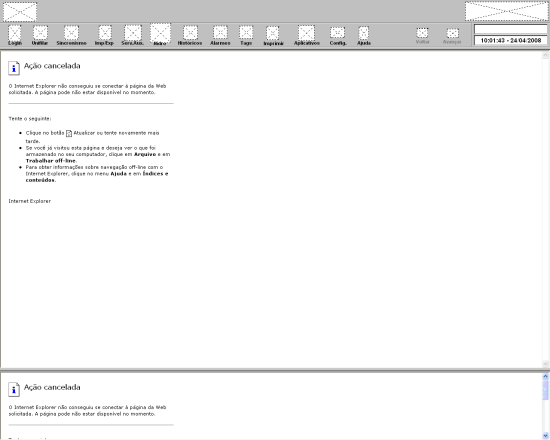
Na maioria dos casos, este problema pode ser resolvido com o link de uma rede de melhor qualidade entre o E3Server e o E3Viewer, ou seja: uma banda apropriada, com uma boa taxa de upload do lado onde roda o E3Server e uma boa taxa de download no lado onde roda o E3Viewer. Além disso, é necessário configurar um tempo de latência pequeno entre os computadores.
Usando o E3 Tweak
Quando estes itens não podem ser melhorados, algumas configurações podem ser feitas no computador onde roda o E3Server.
Caso você esteja utilizando uma versão anterior a 3.1 do Elipse E3, será necessário entrar em contato com o suporte técnico para disponibilização do software E3 Tweak (suporte@elipse.com.br). Resumidamente, este software auxilia na troca de valores de registros referentes ao E3 no Windows. Caso não deseje utilizar este software, pode-se alterar os registros utilizando o regedit do Windows.
Observações:
- A Elipse recomenda o uso do E3 Tweak afim de evitar que as chaves sejam criadas erroneamente.
- Se o sistema operacional for 64 bits, cuide para que seja utilizada a chave Wow6432Node.
Exemplo no sistema operacional de 32 bits:
HKEY_LOCAL_MACHINE\SOFTWARE
Exemplo no sistema operacional de 64 bits:
HKEY_LOCAL_MACHINE\SOFTWARE\Wow6432Node
Execute o programa E3 Tweak no computador onde roda o E3Server e siga os passos descritos a seguir:
1. Habilite a compactação de pacotes do REC através da chave de registro do Windows:
HKEY_LOCAL_MACHINE\SOFTWARE\Elipse Software\E3\REC\CompressionLevel
Esta opção faz com que todos os dados solicitados pelo E3Viewer remoto sejam enviados de forma compactada, otimizando assim o envio de dados através de uma rede problemática.
Para isto, abra o E3 Tweak, selecione o item REC e então o sub-item Definir nível de compressão. Ao lado direito, no campo Entrar com o nível de compressão dos pacotes REC, digite o número 9 (compressão habilitada em nível máximo).
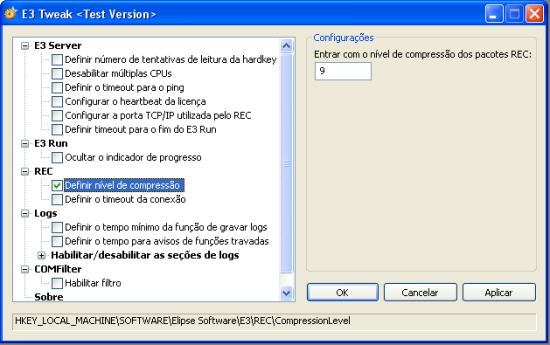
E3 Tweak – Definindo a compressão dos dados em nível máximo
2. Quando o E3Server não consegue enviar os dados para um cliente, ele verifica através de um comando ping o estado atual da conexão entre o servidor e o cliente. Por padrão, se o ping demorar mais de dois segundos, a conexão será fechada.
Para desabilitar este teste e fazer com que o E3Server simplesmente continue tentando enviar os dados para quem os solicitou, sem verificar o ping, deve-se alterar a chave de registro do Windows:
HKEY_LOCAL_MACHINE\SOFTWARE\Elipse Software\E3\E3 Server\PingTimeout
Para isto, abra o E3 Tweak, selecione o item REC e então o sub-item Definir o timeout da conexão. Ao lado direito, no campo Entre com o tempo para Timeout da conexão em ms, digite o número 0 (desabilitação do teste do ping entre o E3Server e o E3Viewer).
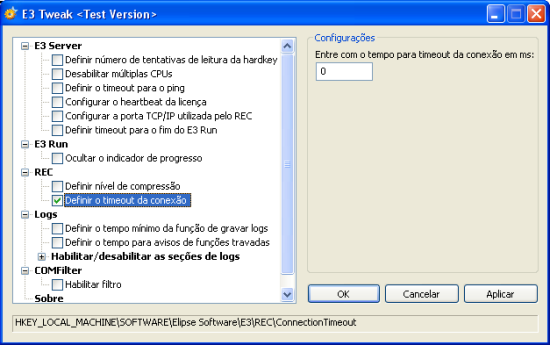
E3 Tweak – Desabilitando o teste ping entre o E3 Server e o E3 Viewer
Após realizados os procedimentos descritos anteriormente no computador onde roda o E3Server, basta abrir o E3Viewer remoto para verificar se as modificações surtiram efeito.
